A fényképek a legjobb médiumok, amelyek lenyűgöző módon kommunikálnak másokkal. A fényképeket digitálisan lehet közzétenni, vagy előfordulhat, hogy ki kell nyomtatnia a nyomtatásokat. Ha fotókkal dolgozik, sokszor az eredeti képek nem annyira érdekesek és vonzóak. A felbontás növelése érdekében újra kell méretezni őket, hogy azok lenyűgözőnek és világosnak tűnjenek., Az alacsony felbontású fényképek a fényképezőgép alacsony minőségének vagy az alacsony megvilágításnak vagy a rossz képméretnek köszönhetők. Amikor feltölti ezeket a fényképeket egyes webhelyekre, vagy ki kell nyomtatnia őket, a képpontok torzulhatnak, ami elmoshatja a képet. Így meg kell növelni a képek felbontását, hogy a legjobb benyomást keltse másokra. A Photoshop egy jól ismert és leghatékonyabb eszköz a fényképek felbontásának növelésére. Az útmutató eléréséhez könnyen megtudhatja, hogyan növelheti a felbontást a Photoshopban.
- 1.rész., Hogyan növelhető a kép felbontása a Photoshopban
- 2. rész. Egyéb hasznos módszerek a képek felbontásának növelésére Photoshop nélkül
- 3. rész. Összehasonlítás
1. rész. Hogyan növelhető a kép felbontása a Photoshopban
a nagy felbontású képek nyomtatási célra történő létrehozásához vagy a digitális képek különböző típusú webhelyekre történő feltöltéséhez a Photoshop a legjobb eszköz. Ez a legerősebb képszerkesztő eszköz, amely hasznos a képek jobbá tételében., Különböző típusú képszerkesztő eszközöket kínál a fénykép átméretezése opcióval együtt, így az alacsony felbontású képeket nagy felbontású képekké alakíthatja. Az alábbiakban megtudhatja, hogyan növelheti a felbontást a Photoshopban.
lépések a kép felbontásának növeléséhez a Photoshopban
1. lépés: Kép hozzáadása a Photoshophoz
a Photoshop ablak menüjének listájából válassza a “Kép”lehetőséget. Most a legördülő lehetőségek közül válassza a “képméret”lehetőséget.,
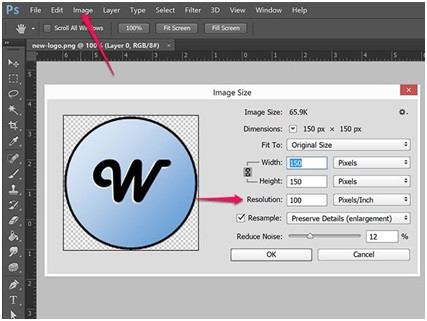
2.lépés: Újrapélda kép
Ha meg akarja tartani a kép azonos méreteit, akkor kattintson a”kép Újrapéldálása” lehetőségre. Ellenkező esetben lehetősége van arra, hogy megőrizze a kép teljes képpontjait. Ebben az esetben törölnie kell a jelölőnégyzetet a kép újrapéldázásához. Ez automatikusan megváltoztatja a magasság és a szélesség értékét.,

3. Lépés: Növeli a Kép Felbontása
Ha azt szeretné, hogy növelje kép felbontás photoshop, vagy a képpont / hüvelyk a képet, akkor meg kell adnia a szélességét vagy magasságát, a kép oly módon, hogy a pixel a kép megmaradnak. Végül kattintson az” OK ” gombra, hogy nagy felbontású képeket kapjon.
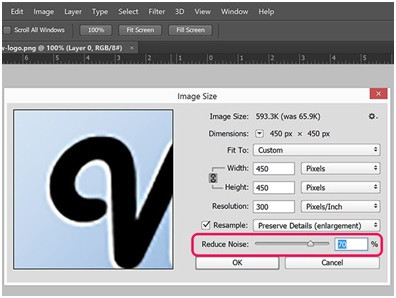
2.rész., Egyéb hasznos módszerek a képek felbontásának növelésére Photoshop nélkül
Ha nem használja a Photoshopot, vagy nem ismeri ezt a professzionális képszerkesztő szoftvert, akkor a következő lehetőségek közül választhat:
1.módszer. Növelje a képfelbontást a Fotophire Maximizer segítségével
Ha a legegyszerűbb módot keresi a kép felbontásának növelésére photoshop nélkül, akkor használja a Wondershare Fotophire Maximizer alkalmazást. Ez egy képszerkesztő eszköz, amely hasznos a kép teljes átalakításában a kívánt módon., Különböző típusú szűrőket, hátteret, szemeket és képkereteket adhat hozzá, amelyek lenyűgözővé teszik a képeket. Ez is ad egy nagy funkció, hogy fokozza a felbontást a képek, hogy nekik egy vonzó megjelenés. A Fotophire Maximizer a Fotophire terméke, amely segít a fényképek 1000% – os bővítésében anélkül, hogy befolyásolná a képek minőségét.
- nagyítsa a képeket 1000% – ra pixeláció és elmosódás nélkül.
- fényképek nagyítása nyomtatási projektekhez.
- magas res közeli felvételek a fényképek bármely részletéről.,
- javítsa ki a gyenge fényű fényképeket egyetlen kattintással.
5 A Fotophire Maximizer főbb jellemzői
- több mint 200 effektus adható a képekhez. Felveheti a személyre szabott hatást a képeket.
- néhány kattintással le tudja vágni a képek hátterét.
- bármilyen nem kívánt objektum, például vízjelek, dátumbélyegző vagy a kép bármely más eleme eltávolítható.
- Fotophire focus funkció van, hogy hozzon létre a hangsúly egy elem a képek., Ez kiemeli a képek adott részét.
- lehetővé teszi a képek maximalizálását anélkül, hogy befolyásolná a kép minőségét.
Ha Wondershare Fotophire-jét használja, akkor problémamentesen növelheti a képek felbontását. A kép minősége akkor is eredeti marad, ha nagyítja. Az alább említett lépések követésével megtudhatja, hogyan növelheti a kép felbontását Photoshop nélkül.,
Hogyan növelhető a képfelbontás a számítógépen Photoshop nélkül
1. lépés: Telepítse és indítsa el a Fotophire Maximizer
töltse le és telepítse ezt a Fotophire-t a számítógépére, majd telepítse azt. Válassza Fotophire maximalizálja, amely jelen van az alján a honlapon a szoftver.
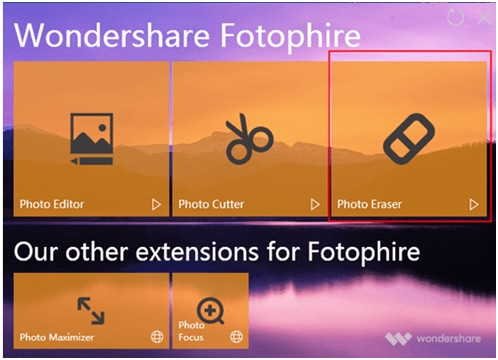
2.lépés: Kép hozzáadása a számítógépről
importálja a nagyítani kívánt képet. Kattintson a Megnyitás gombra, majd válassza ki a képet a készülék adott helyéről.,

3.lépés: Nagyítás kép
kattintson a fordított háromszög ikonra a maximalizálni kívánt paraméter kiválasztásához. A csúszkát az alábbiakban kell húzni a fénykép nagyításához.

4.lépés: Állítsa be a kép paramétereit
állítsa be a képek különböző paramétereit, beleértve a kép hosszát, szélességét és magasságát a fénykép felbontásának testreszabásához. Közvetlenül megváltoztathatja a kép felbontását, hogy világosabb legyen.,
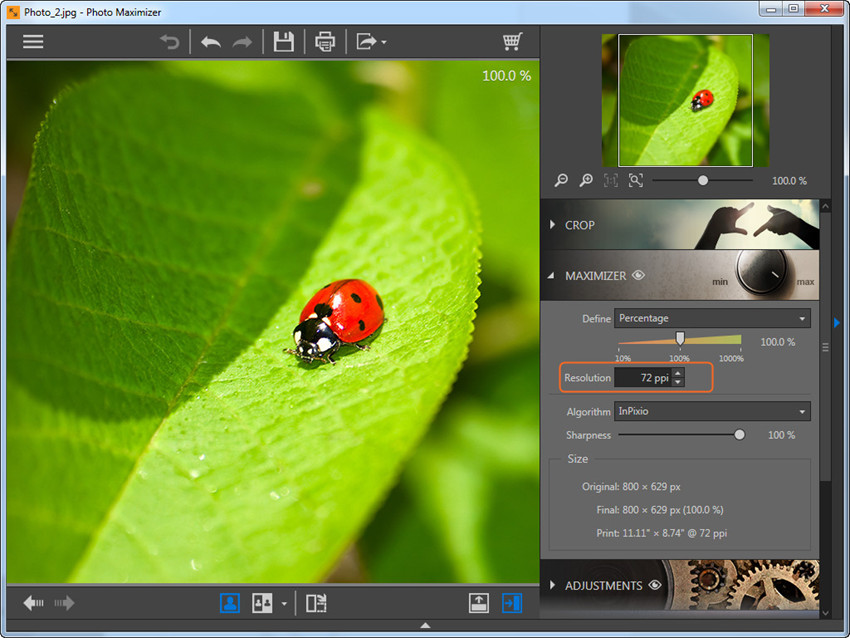
3.lépés: Változtatások mentése
a módosítások mentése a” Mentés ” gombra kattintva.

2.módszer. Növelje a kép felbontását Photoshop nélkül Mac-en
sokan tudják, hogyan lehet növelni a képfelbontást photoshop, de amikor mac-ről van szó, bajban vannak. Ha Mac-et használ, és Mac-en szeretné növelni a kép felbontását Photoshop nélkül, akkor kipróbálhatja az előnézetet. Ez egy alapértelmezett alkalmazás Mac, hogy használják megtekintésére és szerkesztésére képek és PDF-ek., Különböző típusú szerkesztőeszközöket kínál, mint például a vágás, a színkivonás, az alakkivonás és a forgóeszközök. Ezekkel együtt átméretező eszközt is kínál a képek felbontásának beállításához. Ez segít a felhasználóknak, hogy a nagy felbontású képeket.
Hogyan növelhető a kép felbontása Mac rendszeren Photoshop nélkül
1. lépés. Lépjen a Mac alkalmazás mappájába, majd nyissa meg az előnézetet. Amikor megnyitja, kattintson a” fájl “opcióra, majd válassza az”Megnyitás” lehetőséget. Most keresse meg azt a képet, amelyet átméretezni szeretne.
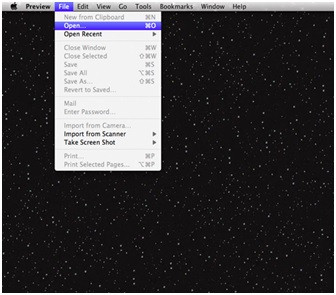
2.lépés., A kép megnyitásakor kattintson a menüsorban elérhető eszközök lehetőségre. A legördülő menüből válassza a méret beállítása lehetőséget.
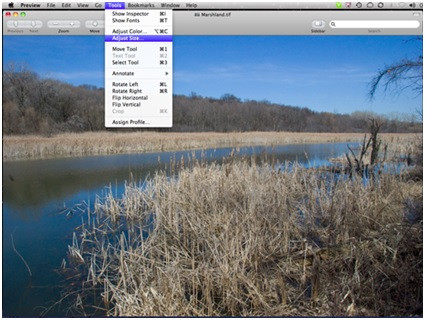
3.lépés. A képernyőn megjelenik egy felugró ablak, amelyen a kép eredeti mérete elérhető. A kép felbontásának módosításához először állítsa be a felbontást.

4.lépés. Most megváltoztathatja a képpontméreteket, ha azt szeretné, hogy a kép a kívánt méretű legyen.
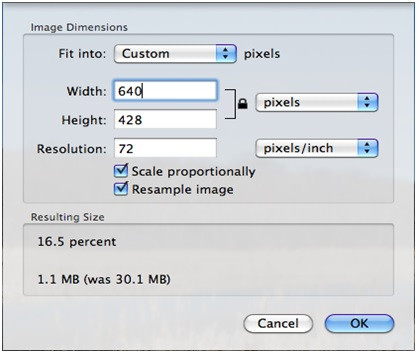
5.lépés., Végül vissza kell kattintania a menüsor “Fájl” opciójára, majd kattintson a “Mentés másként” gombra, hogy a szerkesztett fényképeket a kívánt helyre új névvel mentse.
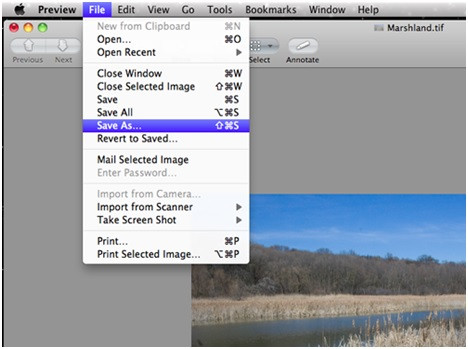
3.módszer. Növelje a kép felbontását Photoshop Online nélkül:
a képeket a felhasználók széles körben használják az online közzétételhez. Nagyon fontos a felhasználók számára, hogy a kiváló minőségű képeket használják az online közzétételhez. Önnek a nagy felbontású képeket kell használnia., Így keresheti az online képjavító eszközt, mint például a Fotojet, amely segíthet a kép felbontásának növelésében. Ez egy online képszerkesztő webhely, amely különféle képszerkesztő eszközöket kínál a képek testreszabásához.
Hogyan növelhető a képfelbontás Photoshop Online nélkül
1. lépés. Kezdje a FotoJet szerkesztőjével, nyisson meg egy fényképet a számítógépről vagy a közösségi média profiljából.

2.lépés. Válassza a Szerkesztés lehetőséget a menüsorból, majd kattintson az átméretezés gombra, amely az alap szakaszban található., Vagy közvetlenül megadhatja azoknak a képeknek a méreteit, amelyekhez növelni szeretné a felbontást.

3.lépés. Ha módosítani szeretné a kép felbontását százalékban, jelölje be a négyzetet, majd írja be a százalékot.

4.lépés. Most kattintson az Alkalmaz gombra, hogy megkapja a képet a kívánt felbontásban.

4.módszer., Növelje a kép felbontását Photoshop nélkül Mobil
különböző típusú képszerkesztő mobilalkalmazások is vannak, amelyek hasznosak a fényképek minőségének gyors javításában néhány speciális képszerkesztő mobilalkalmazás segítségével. Ha keresi a módját, hogyan lehet növelni a kép felbontását Photoshop nélkül, akkor a fényképek szerkesztéséhez a Photo Resizer mobilalkalmazás letöltése a legjobb megoldás. Ez az alkalmazás lehetővé teszi a felhasználók számára, hogy átméretezzék a képeket az Ön választása szerint. Ez lehetővé teszi, hogy megőrizze a fotó mérete szempontjából Pixel, centiméter, milliméter, hüvelyk.,
Hogyan növelhető a képfelbontás Photoshop nélkül mobilon
1. lépés. Nyissa meg az alkalmazást, importálja a telefonban tárolt fényképeket, vagy azonnal megszerezheti egy fénykép készítésével.

2.lépés. Említse meg a kép kívánt kimeneti méretét.

3.lépés. A sok gesztus segítségével kivághatja a képet, hogy megkapja a kép megfelelő méretét.

4.lépés. Végül érintse meg a lehetőséget mentés, nyomtatás, küldés vagy Megosztás kép.,

3.rész.,e Maximalizáló
Igen
Igen
Gyors
Rövid
Igen
Magas
Képszerkesztő Weboldal
Nem
Igen
Lassú
Hosszú
Néhány honlapok felhasználóbarát
Átlagos
Fotó nagyító alatt Alkalmazás
Igen
Igen
Lassú
Hosszú
Igen
Jó a Mobil Hozzászólás, Csak az
Következtetés:
Most, hogy megnéztem a különböző módon által, amely könnyen lehet átméretezni a képeket, majd állítsa be a felbontás., Tudnia kell, hogyan növelheti a photoshop képfelbontását, de a fent említett módszerek közül a Fotophire Maximizer a leghasznosabb eszköz a fényképek felbontásának javítására. Intuitív felületet biztosít, amely segít a fényképek maximalizálásában az Ön kívánsága szerint. Ez egy ingyenes képszerkesztő eszköz, amelyet különféle operációs rendszerekkel rendelkező asztali és mobil eszközökhöz használnak.

